shell命令以及运行原理
Linux严格意义上说的是一个操作系统,我们称之为“核心(kernel) “ ,但我们一般用户,不能直接使用kernel。而是通过kernel的“外壳”程序,也就是所谓的shell,来与kernel沟通。如何理解?为什么不能直接使用kernel?
从技术角度, Shell的最简单定义:命令行解释器(command Interpreter)主要包含:
- 将使用者的命令翻译给核心(kernel)处理。
- 同时,将核心的处理结果翻译给使用者。
对比windows GUI,我们操作windows 不是直接操作windows内核,而是通过图形接口,点击,从而完成我们的操作(比如进入D盘的操作,我们通常是双击D盘盘符.或者运行起来一个应用程序)。
shell 对于Linux,有相同的作用,主要是对我们的指令进行解析,解析指令给Linux内核。反馈结果在通过内核运行出结果,通过shell解析给用户。
Linux权限的概念
Linux下有两种用户:超级用户(root)、普通用户。
- 超级用户:可以再linux系统下做任何事情,不受限制
- 普通用户:在linux下做有限的事情。
- 超级用户的命令提示符是“#”,普通用户的命令提示符是“$”。
命令: su [用户名]
功能:切换用户。
例如,要从root用户切换到普通用户user,则使用 su user。 要从普通用户user切换到root用户则使用 su root(root可以省略),此时系统会提示输入root用户的口令。
Linux权限管理
1.文件访问者的分类(人)
- 文件和文件目录的所有者: u---User(中国平民 法律问题)
- 文件和文件目录的所有者所在的组的用户: g---Group(所属组)
- 其它用户: o---Others (其他人)
2.文件类型和访问权限(事物属性)
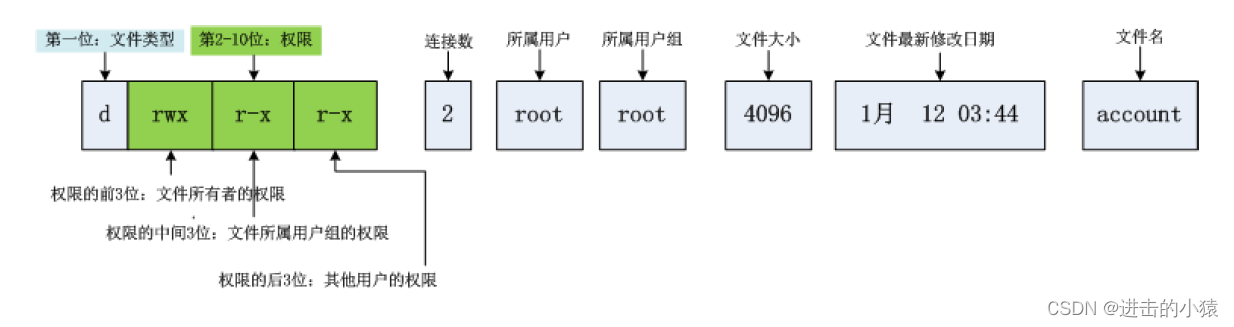
a.文件类型
- d:文件夹
- -:普通文件
- l:软链接(类似Windows的快捷方式)
- b:块设备文件(例如硬盘、光驱等)
- p:管道文件
- c:字符设备文件(例如屏幕等串口设备)
- s:套接口文件
b.基本权限
i.读: Read对文件而言,具有读取文件内容的权限;对目录来说,具有浏览该目录信息的权限
ii.写: Write对文件而言,具有修改文件内容的权限;对目录来说具有删除移动目录内文件的权限
iii.执行: execute对文件而言,具有执行文件的权限;对目录来说,具有进入目录的权限
iv.“—”表示不具有该项权限
3.文件权限值的表示方法
a)字符表示方法
b)8进制数值表示方法
4.文件访问权限的相关设置方法
a)chmod
功能: 设置文件的访问权限
格式: chmod [参数] 权限 文件名
常用选项:
- r -> 递归修改目录文件的权限
说明:只有文件的拥有者和root才可以改变文件的权限
chmod命令权限值的格式
1.用户表示符+/-=权限字符
- +:向权限范围增加权限代号所表示的权限
- -:向权限范围取消权限代号所表示的权限
- =:向权限范围赋予权限代号所表示的权限
- 用户符号:
- u:拥有者
- g:拥有者同组用
- o:其它用户
- a:所有用户
举例:
chmod u+w /home/file.txt
chmod o-x /home/file.txt2.三位8进制数字
举例:
chmod 555 /home/file.txt
chmod 333 /home/file.txtb)chown
功能:修改文件的拥有者
格式: chown [参数] 用户名 文件名
实例:
chown user1 f1
chown -r user1 filegroup1c)chgrp
功能:修改文件或目录的所属组
格式: chgrp [参数] 用户组名 文件名
常用选项: -R 递归修改文件或目录的所属组
实例:
chgrp users /home/f2d)umask
功能:
查看或修改文件掩码
新建文件夹默认权限=0666
新建目录默认权限=0777
但实际上你所创建的文件和目录,看到的权限往往不是上面这个值。原因就是创建文件或目录的时候还要受到umask的影响。 umask:权限掩码,凡是在umask中出现的权限,都不应该在最终权限出现 最终权限 = 起始权限 & (~umask)
格式: umask 权限值
说明:将现有的存取权限减去权限掩码后,即可产生建立文件时预设权限。超级用户默认掩码值为0022,普通用户默认为0002。
实例:
# umask 755
# umask //查看
# umask 044//设置
file指令:
功能说明:辨识文件类型。
语法: file [选项] 文件或目录...
常用选项:
- -c 详细显示指令执行过程,便于排错或分析程序执行的情形。
- -z 尝试去解读压缩文件的内容。
普通用户如果想执行sudo命令
将用户添加到 /etc/sudoers 信任列表中
目录的权限
- 可执行权限: 如果目录没有可执行权限, 则无法cd到目录中.
- 可读权限: 如果目录没有可读权限, 则无法用ls等命令查看目录中的文件内容.
- 可写权限: 如果目录没有可写权限, 则无法在目录中创建文件, 也无法在目录中删除文件
换句话来讲, 就是只要用户具有目录的写权限, 用户就可以删除目录中的文件, 而不论这个用户是否有这个文件的写权限。当多用户需要在同一个目录下共同维护多个文件时,可以通过设置权限文件权限不让别人读取,但是不能防止被别人删除。
如果把目录的写权限去掉了,确实不能互相删除了,但是你自己也不能创建和删除自己的文件了
1.当多个用户共享一个目录,需要在该目录下进行读写,创建删除文件
2.但是自己只能删除自己的,而不能删除别人的(w:可以互删的,但是不满足条件)
为了解决这个问题, Linux引入了粘滞位的概念
粘滞位
给目录设置粘滞位:chmod + t 目录文件名
当一个目录被设置为"粘滞位"(用chmod +t),则该目录下的文件只能由
- 1.超级管理员删除
- 2.该目录的所有者删除
- 3.该文件的所有者删除
注意:粘滞位只能给目录设置;一般是谁设置,谁才能取消。
关于权限的总结
- 目录的可执行权限是表示你可否在目录下执行命令。
- 如果目录没有-x权限,则无法对目录执行任何命令,甚至无法cd 进入目录, 即使目录仍然有-r 读权限(这个地方很容易犯错,认为有读权限就可以进入目录读取目录下的文件)
- 如果目录具有-x权限,但没有-r权限,则用户可以执行命令,可以cd进入目录。但由于没有目录的读权限,所以在目录下,即使可以执行ls命令,但仍然没有权限读出目录下的文档。








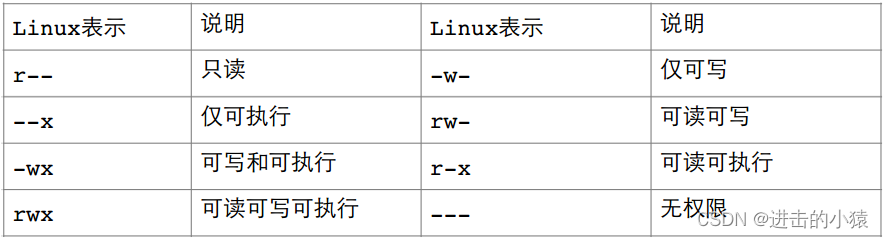













 1687
1687











 被折叠的 条评论
为什么被折叠?
被折叠的 条评论
为什么被折叠?








